WordPressコミュニティの多くの方は、WordPress 5.0のデフォルトエディタである新しいWordPressエディタGutenbergの準備ができていません。WordPress 5.0は2018年12月6日にリリースされました。
なお、僕らはGutenbergのことが大好きで、長期的にはCMS全体に非常に良い影響を与えるようになると思いますので、ステージング環境でテストするようにお勧めします。ウェブサイトによっては、まったく問題がない場合があります。実は、試してみた方の多くが楽しく使用するようになりました。しかし、単純に準備ができていない方が大勢いるということも無視することはできません。

開発者はまだプラグイン、テーマ、ページビルダーなどのテスト及び更新を行っている最中です。(または、さらに悪いことに、開始してもいない開発者もいます。)したがって、すべてのテストが完了するまでに、WordPressエディタGutenbergを無効にする必要があります。もちろん、そのテストを行いたいのは、オンラインショッピングの一番忙しい時期ではありませんね。または、もっと安定したバージョンを待とうと思っている方もいるかもしれません。今回のバージョンは大急ぎで行われたようにみえるのに間違いありません。
WordPressエディタGutenbergを無効にする方法について
WordPressエディタGutenbergはWordPress 5.0のデフォルトのエディタです。しかし、リリースされたときにWordPress 5.0に更新できないというわけではありません。単に、新しいエディタ機能を無効にし、古いエディタ機能を使用し続けるだけです。以下は、日常のワークフローを邪魔しないようにGutenbergエディタを無効にする簡単な手順をいくつかご紹介します。ここ10年間で使用したと同じようにWordPressを使い続けることができます。
なお、本手順は長期的な解決策でありませんので、ご注意ください。WordPressはGutenbergエディタを促進しているため、最終的に採用するようにしかたありません。WordPressチームによると、Classic Editorプラグインは2021年12月31日までしかサポートされないようです。
- オプション1:WordPressプラグインClassic Editorをインストールする
- オプション2:WordPressプラグインDisable Gutenbergをインストールする
- オプション3:コードを使用し、Gutenbergを無効にする
オプション1:WordPressプラグインClassic Editorをインストールする
WordPressプラグインClassic Editorは新しいプラグインではなく、今まで使用していた以前のWordPressエディタを復元するだけのものです。WordPressの貢献者により作成され、WordPressのコアチームさえが旧型エディタを使用し続ける方法として認識しています。WordPress 5.0が正式に立ち上げたときに、完璧に機能しないかもしれないことをコアチームも認識しているようですね。ただし、今回のアップデートはWordPressが長年にわたって行わなかったレベルの最大の更新であることも覚えておきましょう。
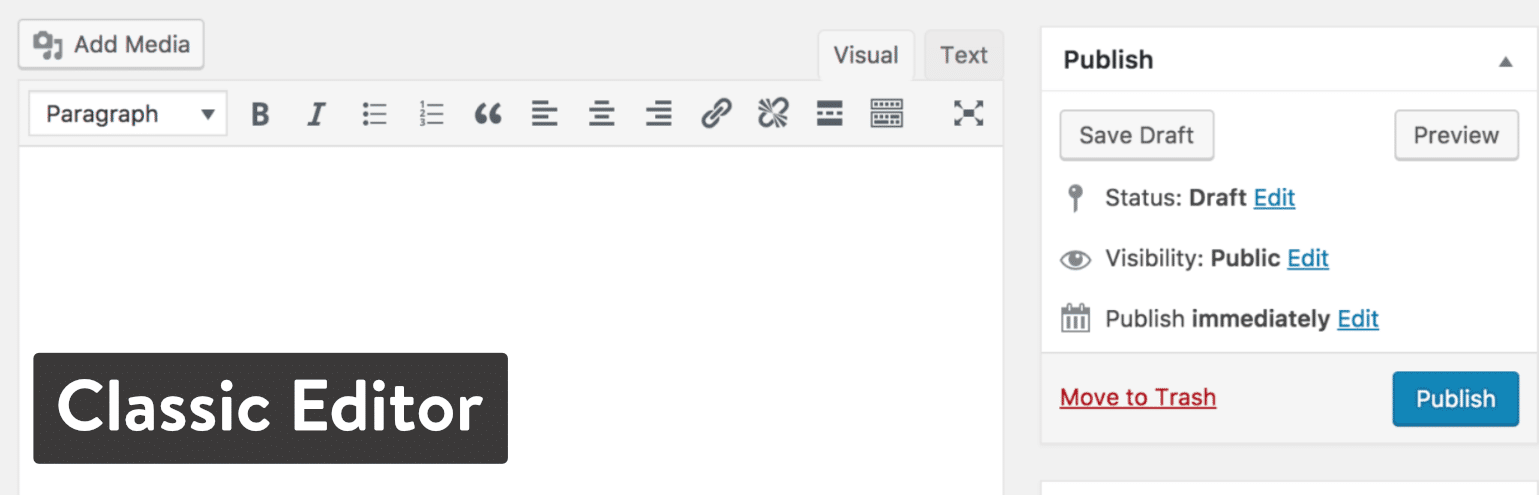
現在、Classic Editorプラグインにはアクティブなインストールが50万件以上あり、評価は5つ星のうち5です。注:このプラグインをインストールすると4.9.8以降表示された「Gutenbergを試しましょう」ウィジェットが隠される場合があります。
インストールするには、WordPressリポジトリからダウンロードするか、WordPressダッシュボードの「プラグイン」→「新規追加」で「Classic Editor」と検索します。次に「今すぐインストール」をクリックし、プラグインを有効にします。
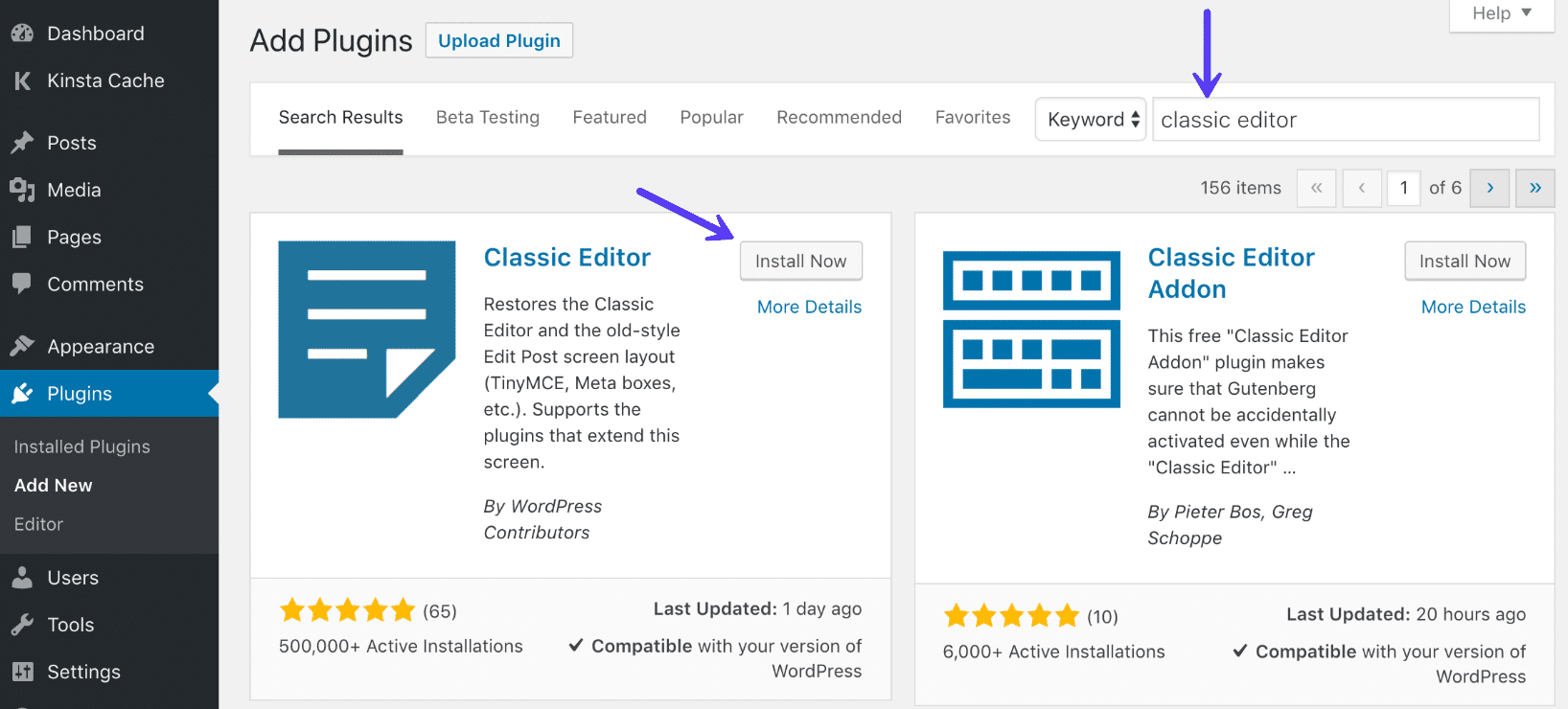
プラグインには、「設定→投稿設定」で選択できる2つのモードがあります:
- Gutenbergエディターをクラシックエディター(旧型)に置き換えます。(デフォルト)
- Gutenbergエディターをデフォルトで使い、旧型エディターへのリンクを含める。

以下は、両方の例をご紹介します。
モード1:Gutenbergエディターをクラシックエディター(旧型)に置き換えます(デフォルト)
Classic Editorプラグインのデフォルト設定は、今まで通り旧型エディタが使用できます(下記参照)。
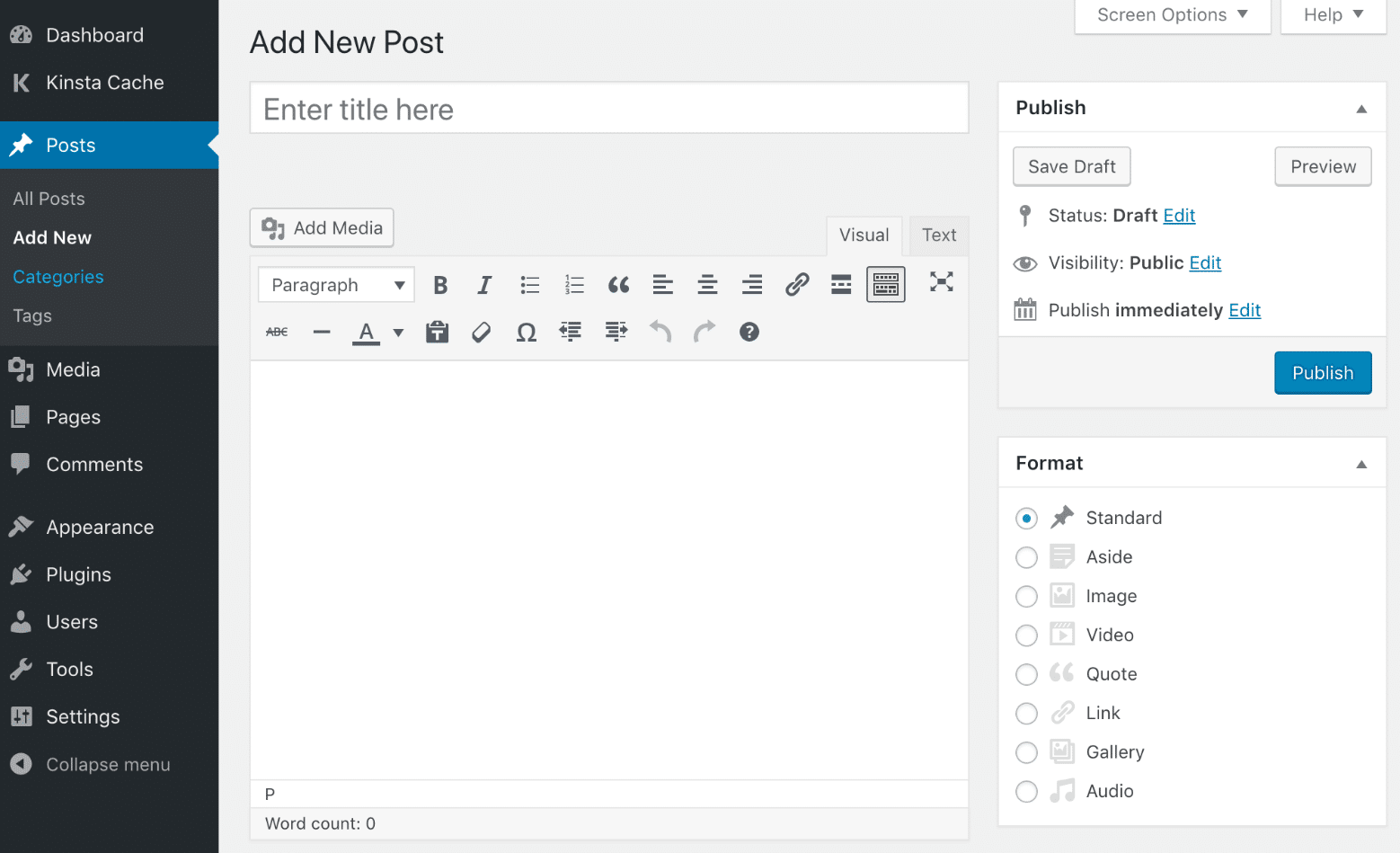
モード2:Gutenbergエディターをデフォルトで使い、旧型エディターへのリンクを含める(おプシン)
Classic Editorプラグインのもう1つの利用可能なモードは、Gutenbergをデフォルトで使い、旧型エディタへのリンクを含めるオプションです。これにより、投稿とページの画面、画面上部のツールバー、および管理メニューに「編集(旧エディター)」リンクが追加されます。これらのリンクをクリックすると、旧型エディタの編集画面が開きます。

「編集(旧エディター)」をクリックしない限り、新しいGutenbergエディタの編集画面が開きます(下記参照)。
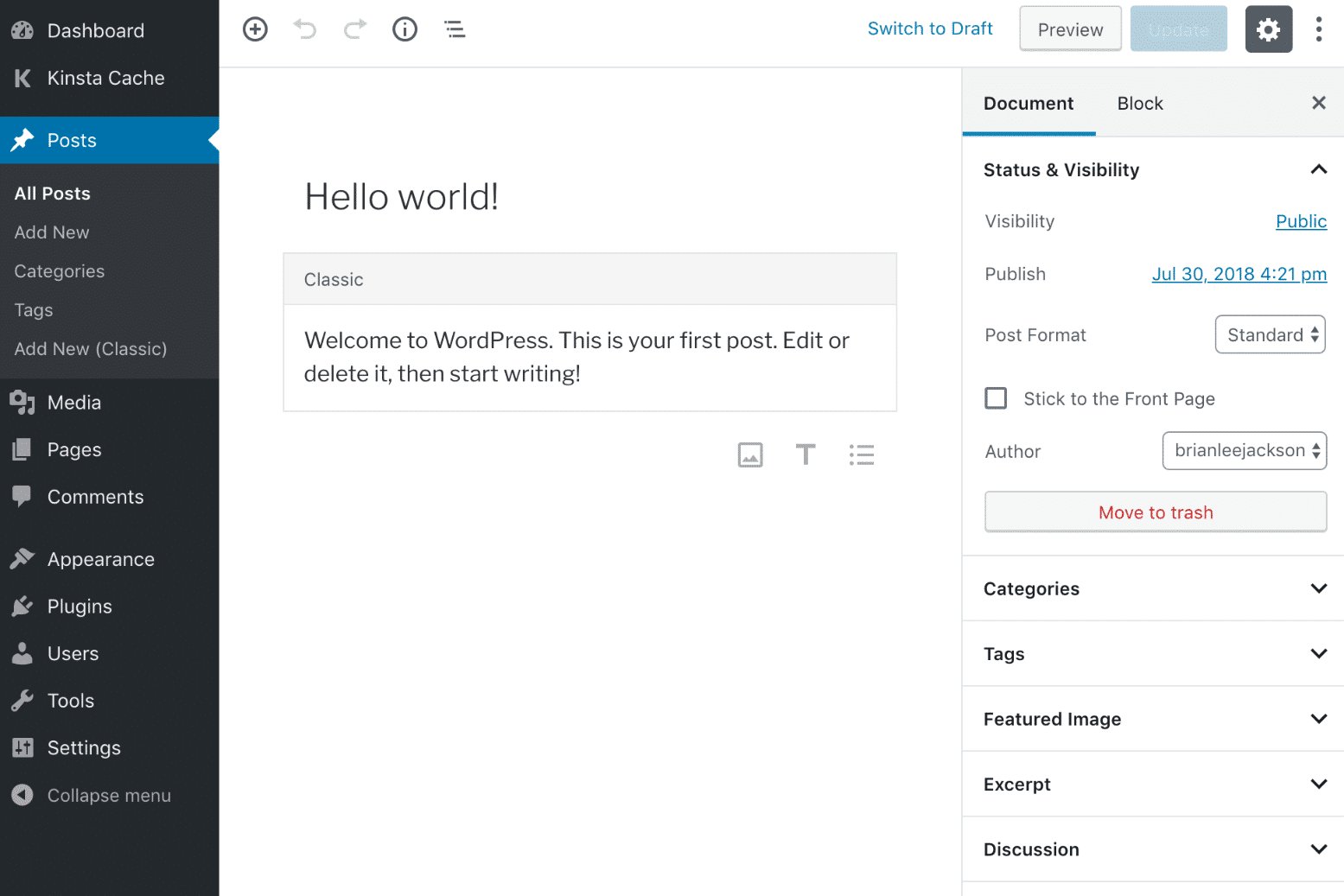
お客様がおり、投稿画面またはプラグイン画面でClassic Editorのオプションリンクが表示されるのが気になるあなたなら、無料のClassic Editor Addonプラグインをインストールすることもできます。このプラグインはすべての設定を隠します。または、以下のおプシン2のプラグインもご確認ください。
オプション2:WordPressプラグインDisable Gutenbergをインストールする
Classic Editorプラグインは、旧型エディタを復元するための公式推奨プラグインですが、WordPressプラグインDisable Gutenbergも確認する価値があります。基本機能は上記と同じですが、追加機能も含まれておながらも非常に軽いです。お客様のいるあなたなら、こちらの方がいいかもしれません。プラグインの開発者、Jeff Starは次のように述べています:
Gutenbergを処理するためのオールインワンで完全なソリューションです。Gutenbergを完全に隠し、旧型エディタに置き換えます。
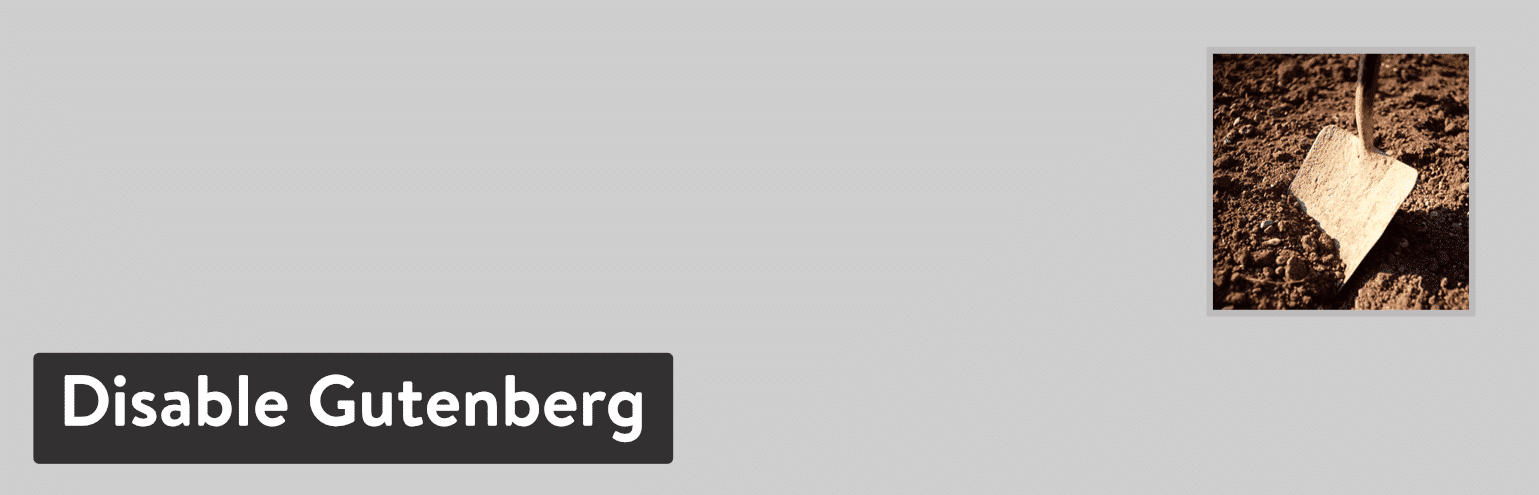
Disable Gutenbergプラグインには、現在9,000以上のアクティブなインストールがあり、評価は5つ星のうち5です。
インストールするには、WordPressリポジトリからダウンロードするか、WordPressダッシュボードの「プラグイン」→「新規追加」で「disable gutenberg」と検索します。次に「今すぐインストール」をクリックし、プラグインを有効にします。
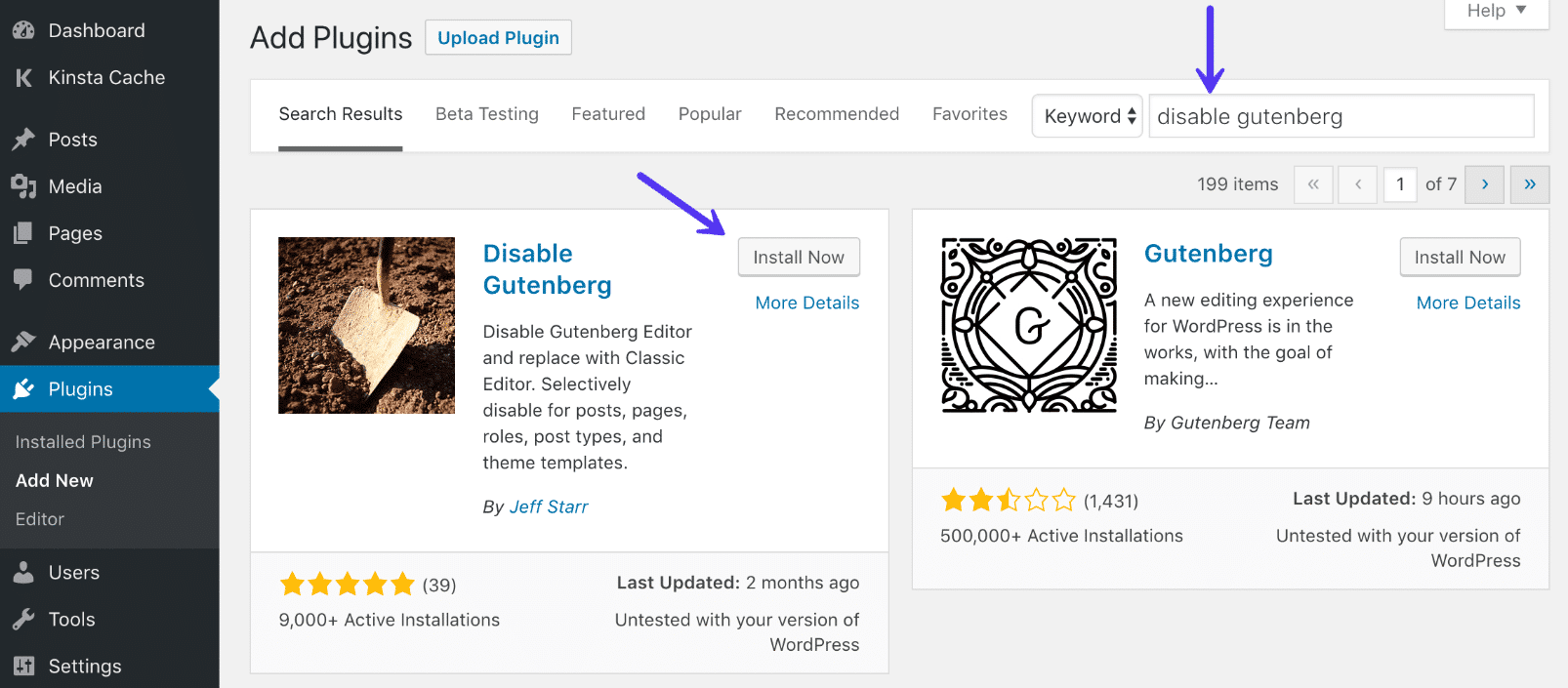
本プラグインのメリットの一つは、そのすべての設定が「設定」→「Disable Gutenberg」の独自のメニューにあることです。デフォルトの「投稿画面」にオプションは追加されません。以下にもあるように、そのオプションの1つは、プラグインメニュー自体を隠すことです。本質的に誰にでも見えないようにすることができます。
また、Classic Editorと同様に、ダッシュボードの「Gutenbergを試しましょう」ウィジェットを無効にすることもできます。
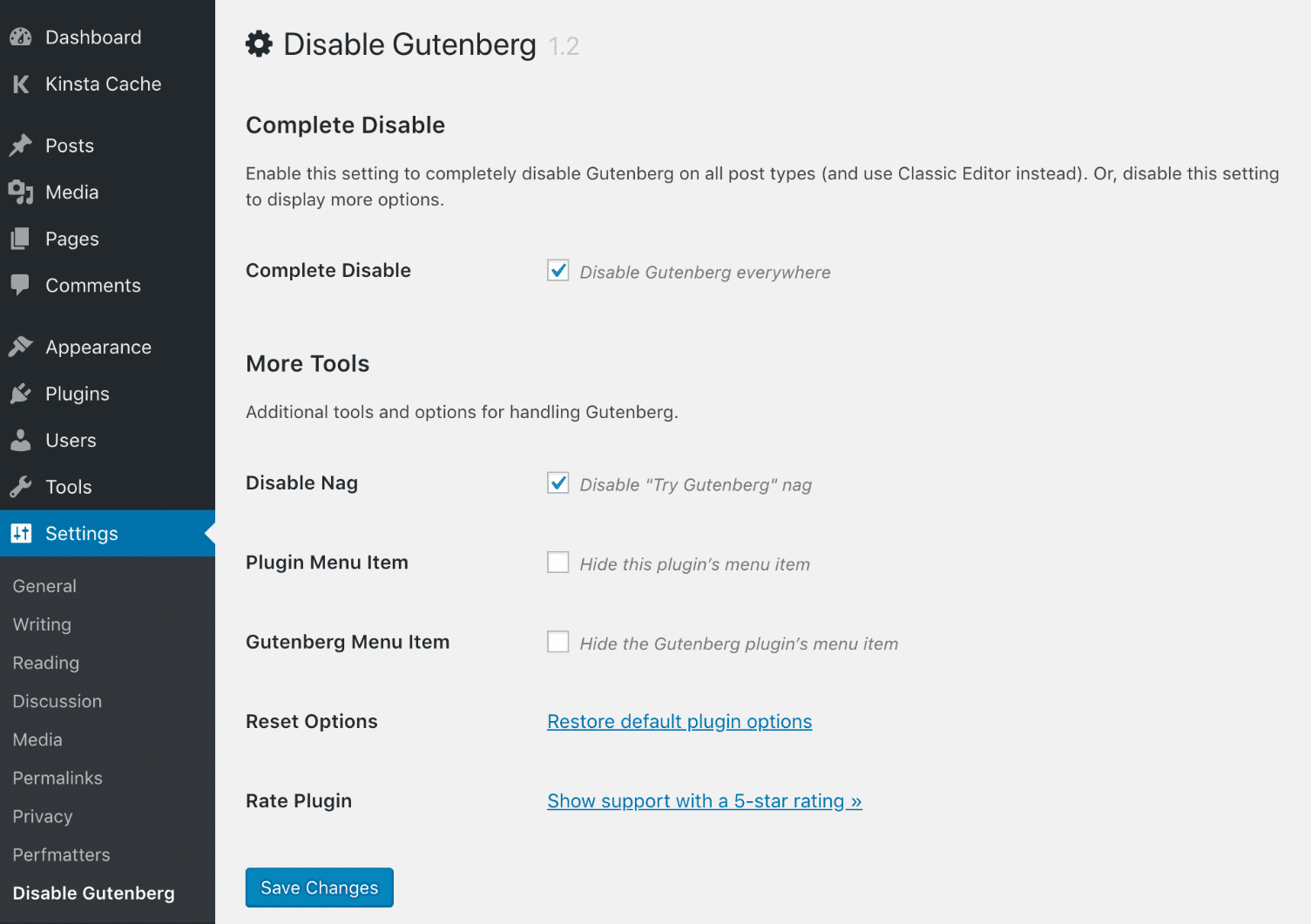
本プラグインの本当のパワーは、「Complete Disable」(完全に無効にする)オプションのチェックを外すことができることです。次に特定の役割、投稿の種類、ページテンプレート、および投稿IDを対象にGutenbergを無効にすることができます。
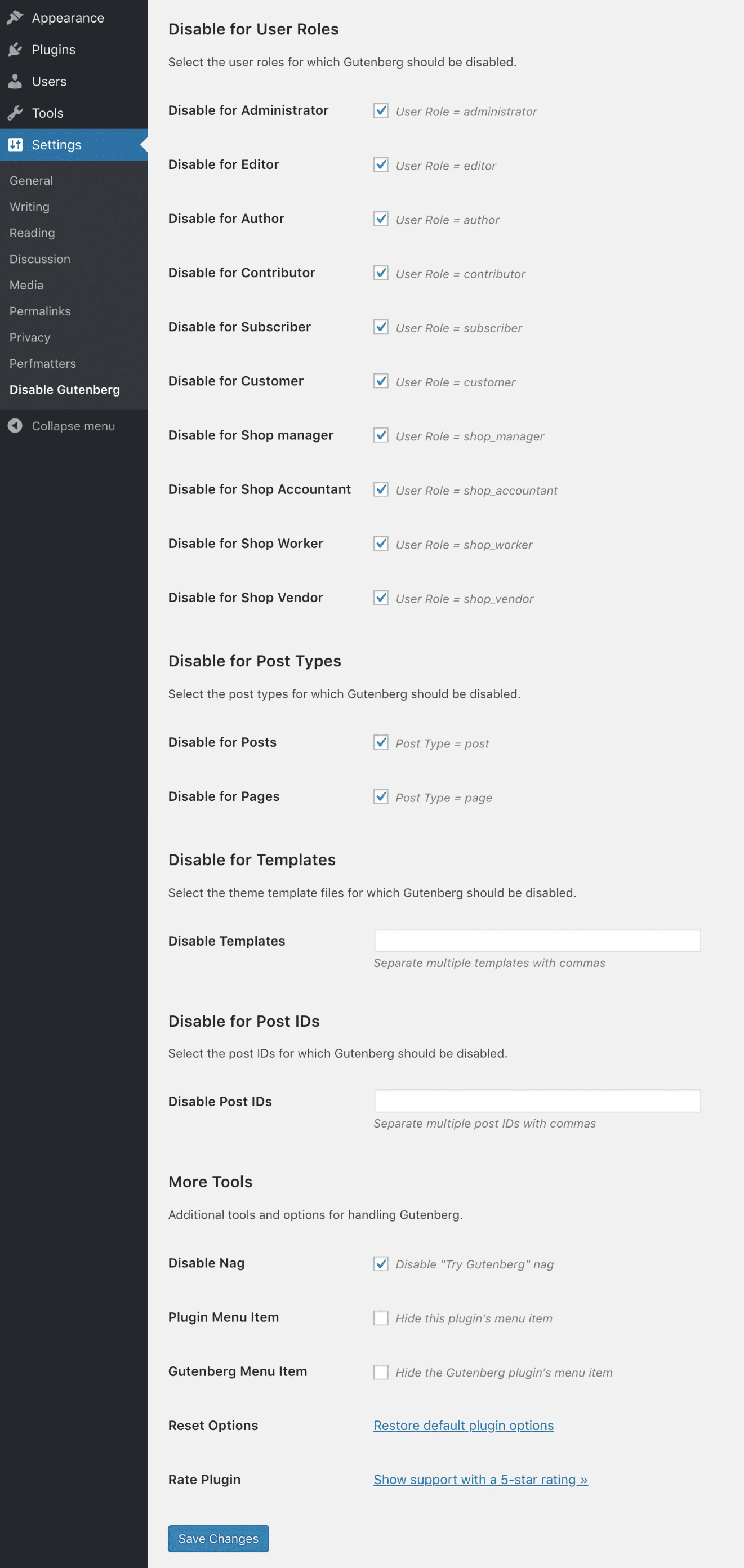
オプション3:コードを使用し、Gutenbergを無効にする
コードを使用することによりもGutenbergエディタを無効にすることもできます。単にfunctions.phpファイルに以下を追加します:
add_filter('use_block_editor_for_post', '__return_false', 10);十分に注意を払わないと、このファイルを編集するにより、ウェブサイトが壊れる場合がありますので、ご注意ください。コードの編集に自信のない方は、無料のCode Snippetsプラグインをインストールしてください。Code Snippetsはウェブサイトにコードスニペットを追加するためのもので、簡単でシンプルです。ご利用の場合はテーマのfunctions.phpファイルにカスタムスニペットを追加する必要がなくなります。
プラグインをインストールしアクティブ化した上で、WordPressダッシュボードの「スニペット」→「新規追加」にアクセスします。
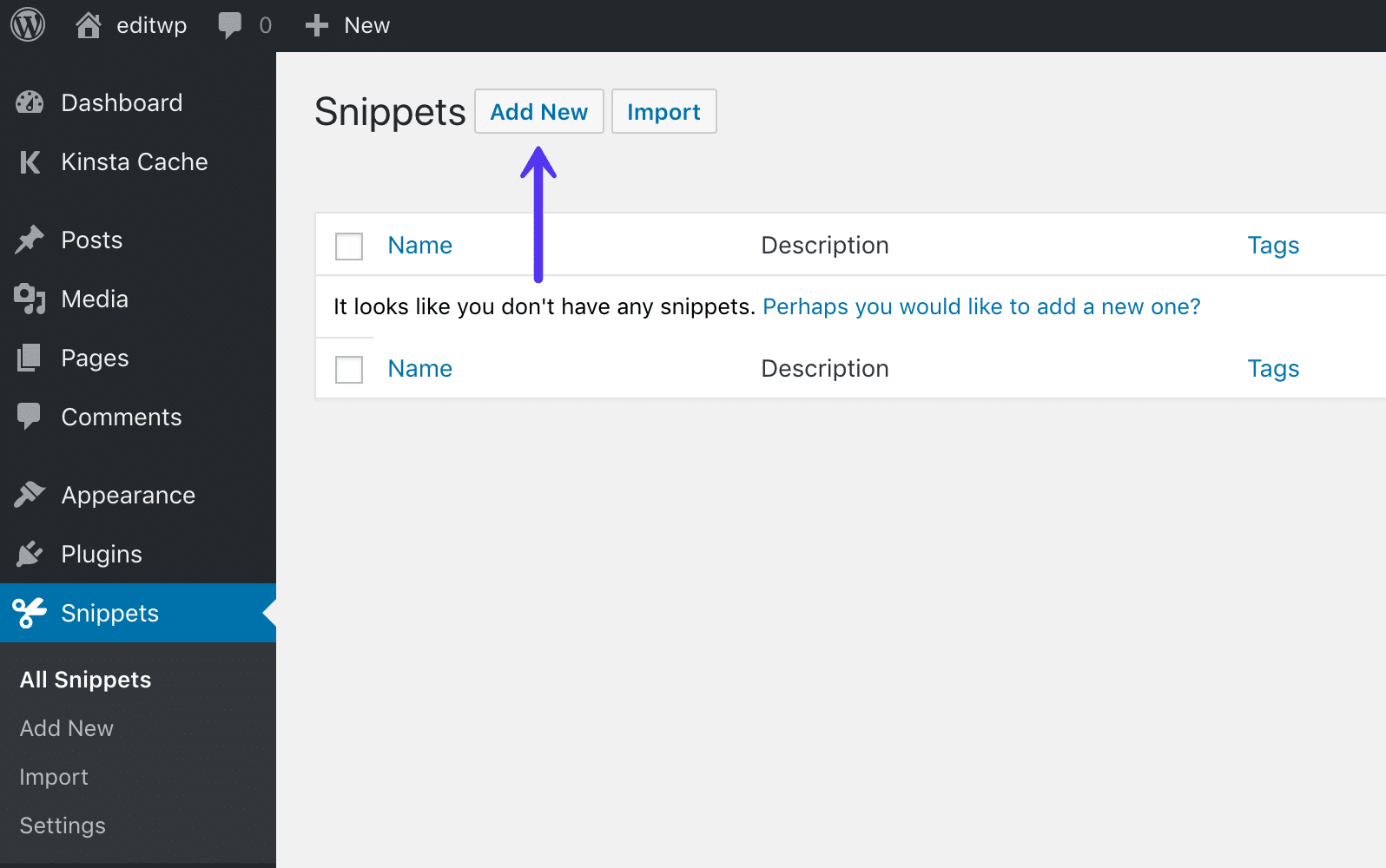
スニペットに名前を付けて、次のコードに入れます。
add_filter('use_block_editor_for_post', '__return_false', 10);「Only run in administration area」(日本語訳:アドミンエリアにのみ実行)を選択し、「Save Changes and Activate」(日本語訳:変更を保存して有効にする)をクリックします。.”
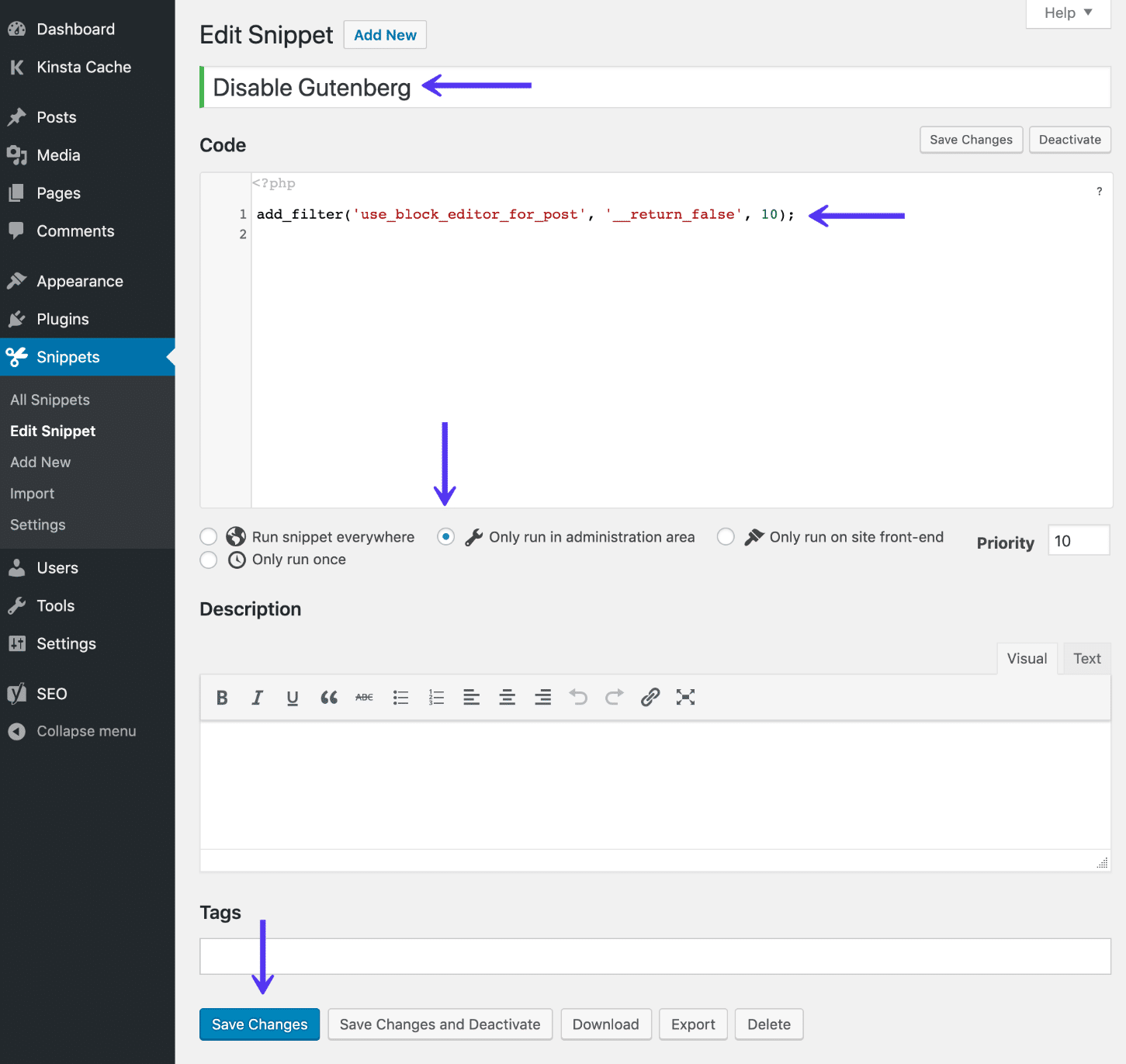
まとめ
WordPress 5.0にアップグレードしても旧型エディタが標準設定であるように、上記の手順のどちらも事前に設定できます。もちろん、それでもGutenbergは削除されません。一時的な対策であっても、WordPressエディタGutenbergを無効にしたい、または無効にする必要のある理由はたくさんあります:
- WordPress 5.0のリリース予定日は冬期休暇に近く、テストするにはもう少し時間が必要であること、
- Gutenbergエディタとの互換性がまだないサードパーティ製のプラグイン及びテーマを使用していること、
- 現在のページビルダープラグインを使用し続けたいが、まだGutenbergのサポートは追加されていないこと、
- Gutenbergがより安定しているものになるまで待つのを希望すること、
- 旧型エディタに慣れてきて、できるだけ長く使用し続けたいこと等
理由を問わず、旧型WordPressエディタを復元するのは速くて、しやすいです。あなたはどうしますか。新しいGutenbergエディターを使用するようにしますか。または旧型エディターを今まで通り使用し続けますか。ご意見をお寄せください。


